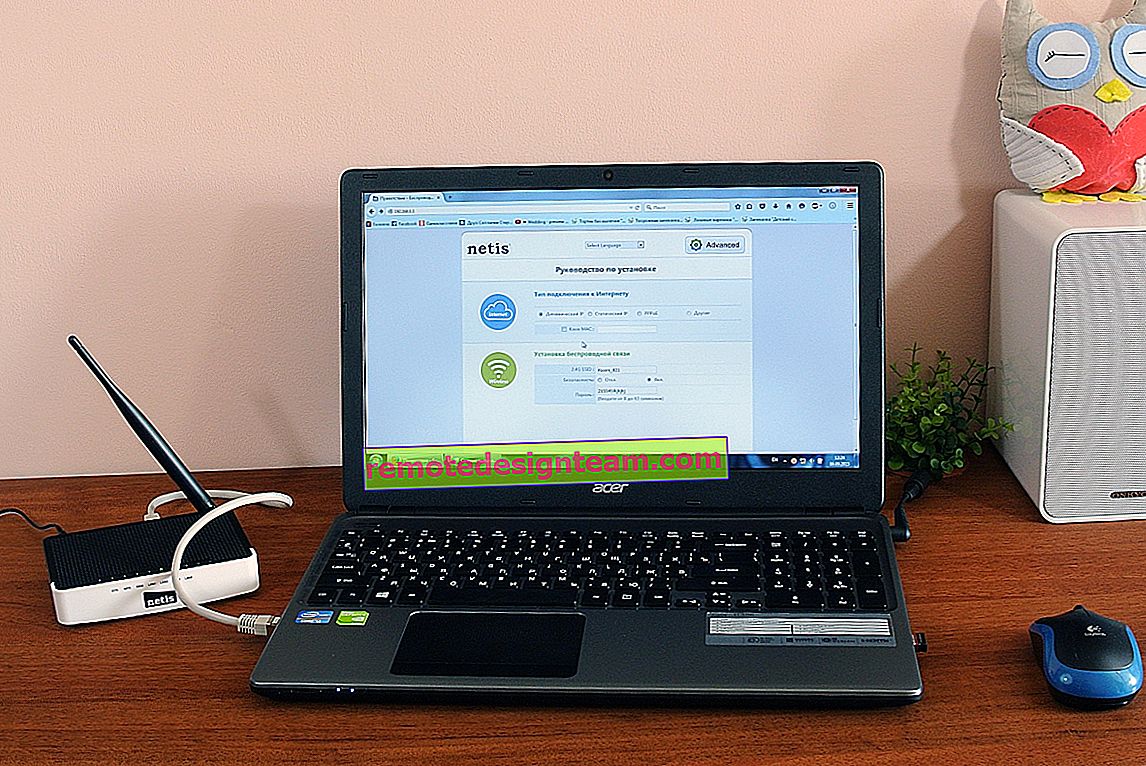Де на комп'ютері, або ноутбуці (Windows 7, Windows 8) знайти настройки Wi-Fi?
Якщо вас цікавить питання про те, де на своєму комп'ютері знайти настройки Wi-Fi, то ви швидше за все новачок, і хочете просто підключиться до бездротової мережі. Але, не знаєте як це зробити. Зараз спробуємо розібратися, де власне в Windows 7 (я буду показувати на прикладі цієї системи, в Windows 8 все точно так же) знайти ці самі настройки Wi-Fi, і як взагалі підключиться до бездротової мережі. Адже саме це вам швидше за все і потрібно.
Як яких,, налаштувань немає. Якщо на вашому комп'ютері (з зовнішнім адаптером), або ноутбуці? драйвер на Wi-Fi встановлено, то підключиться можна просто натиснувши на значок мережі в правому нижньому кутку. Якщо в радіусі є доступні мережі, то він повинен виглядати ось так:
 Натискаємо значить на цю жовту зірочку, вибираємо потрібну нам мережу і натискаємо кнопку підключиться. Вводимо пароль від мережі, і все готово. Наш комп'ютер підключений до бездротового інтернету.
Натискаємо значить на цю жовту зірочку, вибираємо потрібну нам мережу і натискаємо кнопку підключиться. Вводимо пароль від мережі, і все готово. Наш комп'ютер підключений до бездротового інтернету.
 Але, це все в ідеалі. Якщо ви почали шукати в інтернеті інструкції по налаштуванню Wi-Fi на Windows, то у вас швидше за все виникли якісь труднощі. Давайте спробуємо розібратися.
Але, це все в ідеалі. Якщо ви почали шукати в інтернеті інструкції по налаштуванню Wi-Fi на Windows, то у вас швидше за все виникли якісь труднощі. Давайте спробуємо розібратися.
Налаштування Wi-Fi на комп'ютері
Власне все настройки по цій частині, точніше налаштування бездротового адаптера, знаходяться в центрі управління мережами. І отримати до них доступ дуже просто. Натисніть на значок мережі правою кнопкою миші і виберіть Центр управління мережами і загальним доступом . Потім, зліва виберіть Зміна параметрів адаптера .
 Якщо, у вікні немає з'єднання, яке називається Бездротове мережеве з'єднання , або Бездротова мережа (в Windows 8), але ви впевнені, що Wi-Fi адаптер на вашому комп'ютері є, тоді у вас швидше за все просто не встановлений драйвер на цей самий бездротової адаптер. Досить, скачати з сайту виробника вашого ноутбука (або адаптера) драйвер для вашої моделі і встановити його. Детальніше про те, як це зробити, ми розповімо вам в інших статтях.
Якщо, у вікні немає з'єднання, яке називається Бездротове мережеве з'єднання , або Бездротова мережа (в Windows 8), але ви впевнені, що Wi-Fi адаптер на вашому комп'ютері є, тоді у вас швидше за все просто не встановлений драйвер на цей самий бездротової адаптер. Досить, скачати з сайту виробника вашого ноутбука (або адаптера) драйвер для вашої моделі і встановити його. Детальніше про те, як це зробити, ми розповімо вам в інших статтях.
Після установки драйвера, у вас все повинно запрацювати і ви зможете підключитися до Wi-Fi.
Якщо ж Бездротове мережеве з'єднання є, то подивіться, який біля нього статус з'єднання. Можливо, воно просто відключено. натисніть на нього правою кнопкою миші і виберіть " включити ".
Так само, спробуйте включити Wi-Fi на ноутбуці сполучення клавіш. Як правило, це клавіша Fn + клавіша з ряду F1, F2 і т. Д. Шукайте клавішу зі значком мережі.
 Якщо бездротовий адаптер включений, але ви хочете відкрити його настройки, то просто натисніть на це підключення правою кнопкою миші і виберіть пункт Властивості .
Якщо бездротовий адаптер включений, але ви хочете відкрити його настройки, то просто натисніть на це підключення правою кнопкою миші і виберіть пункт Властивості .
 Якихось особливих налаштувань ви там не побачите. Хіба що, можна перевірити параметри отримання IP і DNS для цього адаптера, або задати статично параметри. Що б це зробити, виділіть протокол версії 4 TCP / IPv4 і натисніть кнопку Властивості. Ми рекомендуємо для початку виставити автоматичне отримання IP.
Якихось особливих налаштувань ви там не побачите. Хіба що, можна перевірити параметри отримання IP і DNS для цього адаптера, або задати статично параметри. Що б це зробити, виділіть протокол версії 4 TCP / IPv4 і натисніть кнопку Властивості. Ми рекомендуємо для початку виставити автоматичне отримання IP.
 Ось власне і все настройки бездротових мереж. Ще, є список всіх мереж, до яких ви коли небудь підключалися, або на даний момент підключені. Там можна міняти параметри певних мереж (а не самого адаптера, як ми робили вище), або ж взагалі видаляти бездротові мережі. Знаходяться ці настройки в тому ж Центрі управління мережами і загальним доступом, в розділі Управління бездротовими мережами .
Ось власне і все настройки бездротових мереж. Ще, є список всіх мереж, до яких ви коли небудь підключалися, або на даний момент підключені. Там можна міняти параметри певних мереж (а не самого адаптера, як ми робили вище), або ж взагалі видаляти бездротові мережі. Знаходяться ці настройки в тому ж Центрі управління мережами і загальним доступом, в розділі Управління бездротовими мережами .
 Думаю, що ці невеликі підказки допоможуть вам розібратися з налаштуванням бездротового з'єднання в операційній системі Windows. Якщо ж у вас залишилися якісь питання, то залишайте їх у коментарях, постараємося допомогти швидкою відповіддю.
Думаю, що ці невеликі підказки допоможуть вам розібратися з налаштуванням бездротового з'єднання в операційній системі Windows. Якщо ж у вас залишилися якісь питання, то залишайте їх у коментарях, постараємося допомогти швидкою відповіддю.